Dell Networking серии S. Базовая конфигурация интерфейса — SONiC 4.0
Summary: Как настроить базовые функции интерфейса SONiC 4.0.
Instructions
Dell Networking серии S. Базовая конфигурация интерфейса — SONiC 4.0
Сводка. Как настроить базовые функции интерфейса SONiC 4.0.
Инструкции
Эти действия предполагают, что коммутатор настраивается в качестве автономного устройства, начиная с заводских настроек по умолчанию. Письменные примеры в статье базы знаний, на которую предоставлены ссылка.
В формате «Native» интерфейсы фронтальной панели SONiC называются Ethernet 0 – Ethernet X, где X — последний порт фронтальной панели. В формате Standard» используется принцип Ethernet x/y/z, где x/y — это номера слота/порта, а z используется для коммутационных портов.
Изменение формата именования интерфейса. Изменение режима именования интерфейса по умолчанию с «Native» на «Standard».
- В командной строке Linux запустите SONiC CLI с помощью команды «sonic-cli».
admin@sonic:~$ sonic-cli sonic#
- Отобразите режим состояния интерфейса, настроенный в данный момент с помощью команды «show interface-naming».
sonic# show interface-naming Interface naming mode is native sonic#
- Отобразите состояния интерфейса и просмотрите правила именования интерфейса по умолчанию (режим «Native») «show interface status» (рис. 1).
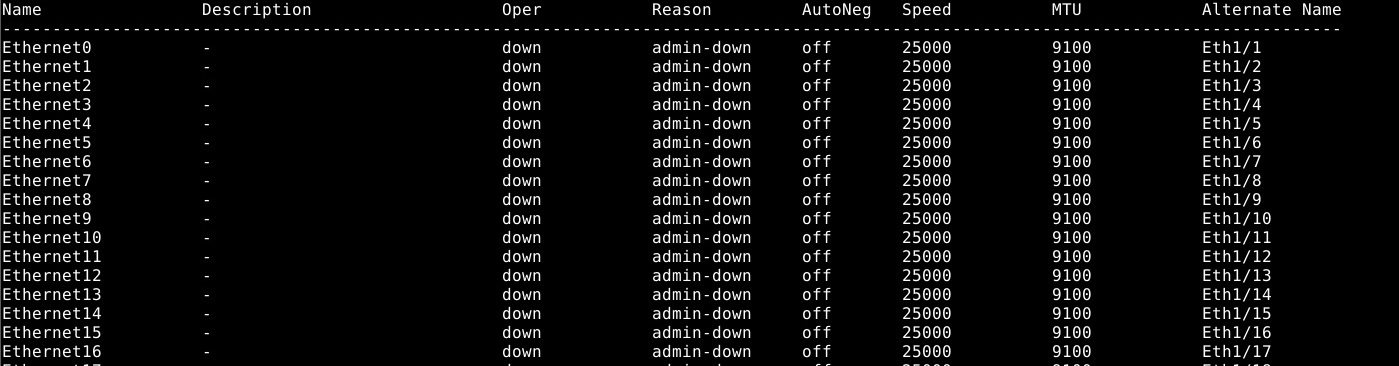
Рис. 1. Пример использования «show interface status».
- Чтобы изменить конфигурацию коммутатора, выполните команду «configure terminal».
sonic# configure terminal sonic(config)#
- Чтобы изменить режим именования интерфейса на «Standard», используйте команду «interface-naming standard».
sonic(config)# interface-naming standard Broadcast message: Interface naming mode has changed. Users running 'sonic-cli' are required to restart your session. sonic(config)#
ПРИМЕЧАНИЕ. Чтобы изменение режима вступило в силу, все пользователи должны выйти из SONiC CLI и повторно войти. .
- Выйдите из режима конфигурации с помощью команды «exit».
sonic(config)# exit sonic#
- Выйдите из SONiC CLI с помощью команды «exit».
sonic# exit admin@sonic:~$
- Повторно войдите в SONiC CLI с помощью команды «sonic-cli».
admin@sonic:~$ sonic-cli sonic#
- Отобразите состояние интерфейса с помощью команды «show interface status».
sonic# show interface status
Обратите внимание на изменение имен интерфейсов с Ethernet X на Eth x/y (рис. 2).
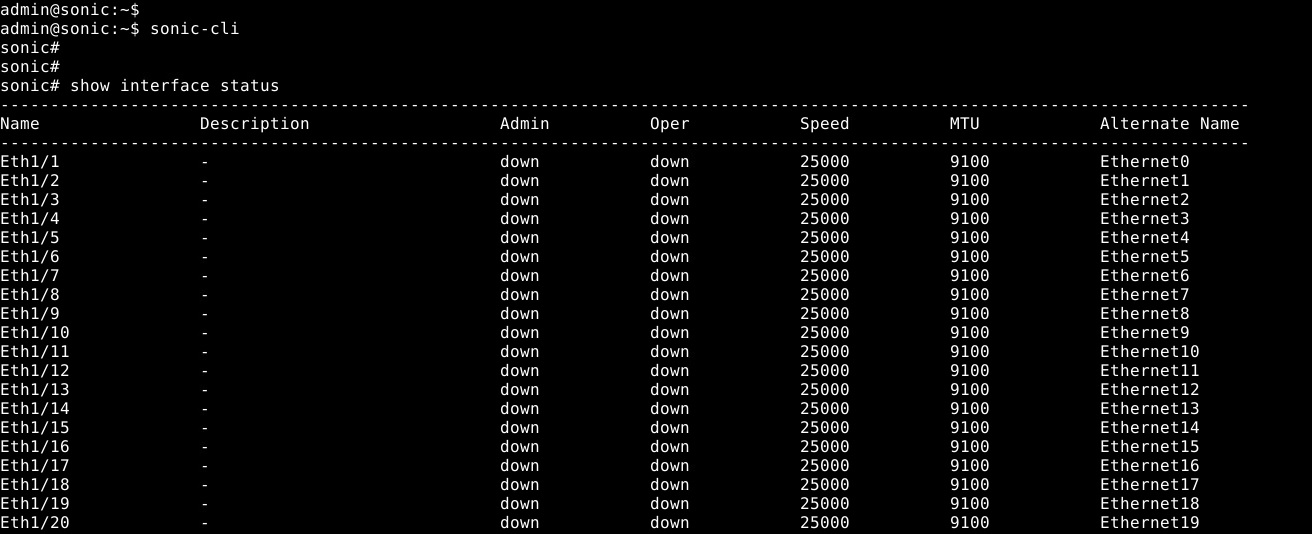
Рис. 2. Режим «Standard». Пример выполнения команды «show interface status»
- Сохраните текущую конфигурацию в качестве конфигурации запуска с помощью команды «write memory».
sonic# write memory sonic#
Индивидуальная конфигурация интерфейса. Войдите в режим конфигурации, затем войдите в режим конфигурации интерфейса.
- Запустите SONiC CLI с помощью команды «sonic-cli».
admin@sonic:~$ sonic-cli sonic#
- Отобразите конфигурацию интерфейса с помощью команды «show running-configuration interface Eth 1/30».
sonic# show running-configuration interface Eth 1/30 ! interface Eth1/30 mtu 9100 speed 25000 fec none shutdown
- Войдите в режим конфигурации с помощью команды «configure terminal».
sonic# configure terminal sonic(config)#
- Войдите в режим конфигурации Eth 1/30 с помощью команды «interface Eth 1/30».
sonic(config)# interface Eth 1/30 sonic(conf-if-Eth1/30)#
- Включите интерфейс Eth 1/30 с помощью команды «no shutdown».
sonic(conf-if-Eth1/30)# no shutdown sonic(conf-if-Eth1/30)#
- Настройте IP-адрес интерфейса Eth 1/30 с помощью команды «IP address 10.1.1.2/24».
sonic(conf-if-Eth1/30)# ip address 10.1.1.2/24 sonic(conf-if-Eth1/30)#
- Выйдите из режима конфигурации с помощью команды «end».
sonic(conf-if-Eth1/30)# end sonic#
- Отобразите конфигурацию интерфейса с помощью команды «show running-configuration interface Eth 1/30».
sonic# show running-configuration interface eth 1/30 ! interface Eth1/30 mtu 9100 speed 25000 fec none no shutdown ip address 10.1.1.2/24
- Отобразите IP-интерфейсы с помощью команды «show ip interfaces».
sonic# show ip interfaces Flags: U-Unnumbered interface, A-Anycast IP ----------------------------------------------------------------------------------------------- Interface IP address/mask VRF Admin/Oper Flags ----------------------------------------------------------------------------------------------- Eth1/30 10.1.1.2/24 up/up sonic#
- Отобразите состояние интерфейса для Eth 1/30 с помощью команды «show interface eth 1/30».
(output truncated for brevity) sonic# show interface eth 1/30 Eth1/30 is up, line protocol is up Hardware is Eth IPV4 address is 10.1.1.2/24 Mode of IPV4 address assignment: MANUAL Mode of IPV6 address assignment: not-set Interface IPv6 oper status: Disabled IP MTU 9100 bytes LineSpeed 25GB, Auto-negotiation off FEC: DISABLED Last clearing of "show interface" counters: never …
- Сохраните текущую конфигурацию в качестве конфигурации запуска с помощью команды «write memory».
sonic# write memory sonic#
Конфигурация с несколькими интерфейсами. Для одновременной настройки нескольких интерфейсов используйте параметр «interface range». Для просмотра диапазона интерфейсов с помощью команды «show» ключевое слово «range» не требуется.
Пример:
- Для настройки последовательного диапазона портов с 14 по 15 используйте команду «interface range ethernet 1/1/14-1/1/15».
- Для настройки непоследовательного диапазона портов 3,10,19 используйте команду «interface range ethernet 3,10,19».
- Для настройки сочетания последовательных и непоследовательных портов используйте команду «interface range ethernet 1/1/3, 1/1/14-1/1/15».
- Для отображения нескольких интерфейсов параметр «range» не требуется. Для отображения Ethernet 1/1-1/3,1/5 используйте команду «show interface Eth 1/1-1/3,1/5».
(output truncated for brevity) sonic# show interface Eth 1/1-1/3,1/5 Eth1/1 is down, line protocol is down, reason admin-down Hardware is Eth, address is 0c:02:22:c7:00:08 Mode of IPV4 address assignment: not-set ... Output statistics: 0 packets, 0 octets 0 Multicasts, 0 Broadcasts, 0 Unicasts 0 error, 0 discarded, 0 Oversize Eth1/2 is down, line protocol is down, reason admin-down Hardware is Eth, address is 0c:02:22:c7:00:08 Mode of IPV4 address assignment: not-set ... Output statistics: 0 packets, 0 octets 0 Multicasts, 0 Broadcasts, 0 Unicasts 0 error, 0 discarded, 0 Oversize Eth1/3 is down, line protocol is down, reason admin-down Hardware is Eth, address is 0c:02:22:c7:00:08 Mode of IPV4 address assignment: not-set ... Output statistics: 0 packets, 0 octets 0 Multicasts, 0 Broadcasts, 0 Unicasts 0 error, 0 discarded, 0 Oversize Eth1/5 is down, line protocol is down, reason admin-down Hardware is Eth, address is 0c:02:22:c7:00:08 Mode of IPV4 address assignment: not-set ... Output statistics: 0 packets, 0 octets 0 Multicasts, 0 Broadcasts, 0 Unicasts 0 error, 0 discarded, 0 Oversize sonic(config)# end
- Выполните команду «configure terminal».
sonic# configure terminal sonic(config)#
- Настройте интерфейсы Ethernet 1/1-1/3,1/5,/1/7-1/9 с помощью команды «interface range Eth1/1-1/3,1/5,1/7-1/9».
sonic(config)# interface range eth 1/1-1/3,1/5,1/7-1/9 %Info: Configuring only existing interfaces in range sonic(conf-if-range-eth**)#
- Включите интерфейсы с помощью команды «no shut».
sonic(conf-if-range-eth**)# no shutdown sonic(conf-if-range-eth**)#
- Настройте интерфейсы в режиме доступа vlan 1 с помощью команды «switchport access vlan 1».
sonic(conf-if-range-eth**)# switchport access vlan 1 sonic(conf-if-range-eth**)#
- Проверьте пользовательскую конфигурацию с помощью команды «show interface status» (рис. 3).
ПРИМЕЧАНИЕ. Столбцы «Oper» и «Reason» изменили статус для диапазона настроенных интерфейсов.

Рис. 3. Пример выполнения команды «show interface status»
- Проверьте назначения интерфейса VLAN 1 с помощью команды «show vlan 1» (рис. 4).

Рис. 4. Пример выполнения команды «show vlan 1»
- Сохраните текущую конфигурацию в качестве конфигурации запуска с помощью команды «write memory».
sonic# write memory sonic#
Для получения дополнительной помощи см. документацию по выпуску руководства пользователя Dell Technologies Enterprise SONiC или обратитесь в службу технической поддержки Dell Technologies.
Affected Products
Networking, Enterprise SONiC DistributionArticle Properties
Article Number: 000202172
Article Type: How To
Last Modified: 23 May 2024
Version: 5
Find answers to your questions from other Dell users
Support Services
Check if your device is covered by Support Services.
Article Properties
Article Number: 000202172
Article Type: How To
Last Modified: 23 May 2024
Version: 5
Find answers to your questions from other Dell users
Support Services
Check if your device is covered by Support Services.